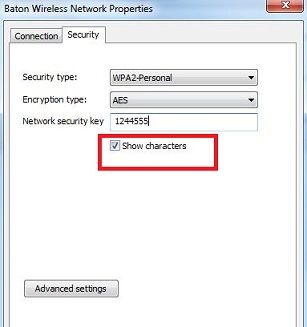Si tiene el sistema operativo Windows 7 en su computadora de escritorio o dispositivo portátil, entonces es fácil encontrar o mostrar la contraseña Wi-Fi de su dispositivo Windows 7. De forma predeterminada, ha ocultado la contraseña wifi de los dispositivos portátiles Windows. Puedes establezca una contraseña wifi como se muestra en cualquier momento en su teléfono inteligente o computadora portátil cuando conectarse a la red wifi.
Usando la red wifi, puede usar Internet de alta velocidad en teléfonos inteligentes, tabletas y otros dispositivos sin conectar el cable en un rango wifi del enrutador. Contraseña de Wi-Fi perdida u olvidada en su computadora portátil con Windows 7/8/10. Si olvidó su contraseña de wifi de Windows 7, siga los pasos a continuación para mostrar la contraseña de wifi de escritorio / tableta de Windows 7.
Puede que te guste esto:
Cómo cambiar la contraseña de administrador en Windows 10
Cómo mostrar archivos y carpetas ocultos en Windows 7
Cómo habilitar WiFi en Windows 10
Cómo desactivar la actualización automática en su computadora portátil o computadora con Windows 7
Cómo configurar una contraseña de imagen en Windows 10
Cómo mostrar la contraseña wifi en una computadora portátil o tableta con Windows 7
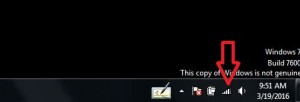
Paso 1: Clic derecho en «Wifi» símbolo en la barra de tareas de Windows a la derecha
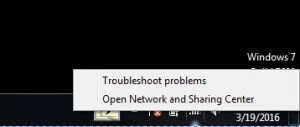
Paso 2: prensa «Red abierta y centro de intercambio de»
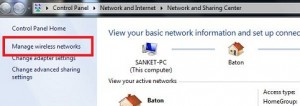
Paso 3: Haga clic en «Administre redes inalámbricas» desde la barra lateral izquierda
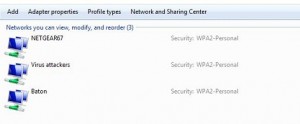
Puede ver la lista de redes inalámbricas que se utilizan en Windows 7 / Windows 8 / Portátil con Windows 10
Paso 4: prensa red inalámbrica lo usó y haga clic derecho sobre él
Paso 5: Hacer clic «Propiedades»
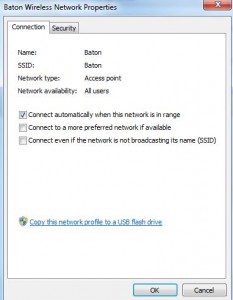
Puede ver la pantalla de arriba en su dispositivo con Windows 7
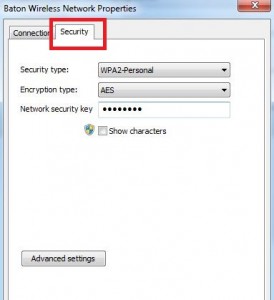
Paso 6: prensa «Seguridad» hoja
Puede ver la clave de seguridad, el tipo de cifrado y la clave de seguridad de la red. De forma predeterminada, desactive la casilla de verificación de los caracteres de la contraseña wifi.
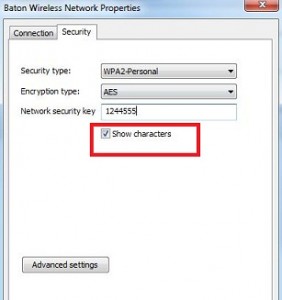
Paso 7: Para mostrar la contraseña wifi de Windows 7, garrapata casilla de verificación a «muestra caracteres»
Ahora puede ver la contraseña wifi olvidada de su dispositivo portátil con Windows. Puede usarlo en otro teléfono inteligente o tableta.
Arriba puede ver el proceso completo de visualización de la contraseña del dispositivo portátil con Windows 7 Wi-Fi. ¿Le resultaron útiles los pasos anteriores? Háganos saber en el cuadro de comentarios a continuación. ¡Conéctese con nosotros para obtener las últimas actualizaciones tecnológicas diarias!
Sigue leyendo:
- Cómo activar WiFi en su computadora portátil con Windows 7: Dell, Lenovo, Acer
- Cómo obtener la contraseña de WiFi en Windows 10
- Cómo saber la contraseña wifi de Android si ya está conectado
- Cómo configurar o cambiar la contraseña de WiFi en Android 6.0 Marshmallow & Lollipop 5.1.2
- Cómo habilitar WiFi en Windows 10
- Cómo deshabilitar la actualización automática en Windows 7
- Cómo mostrar archivos y carpetas ocultos en Windows 7
- Cómo usar el modo tableta en Windows 10
- Cómo cambiar la contraseña de Windows 7 si conoce la contraseña anterior
- Cómo cambiar la contraseña de administrador en Windows 10